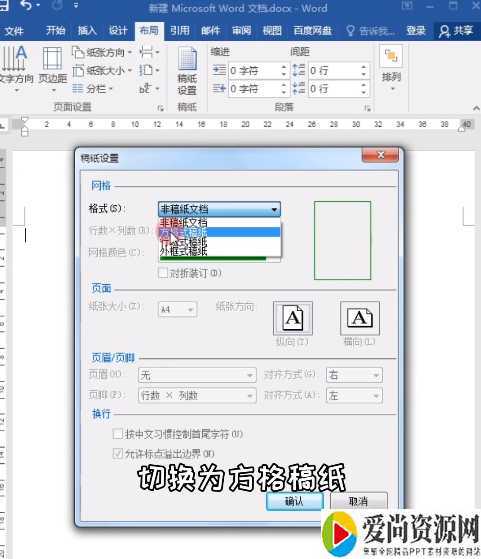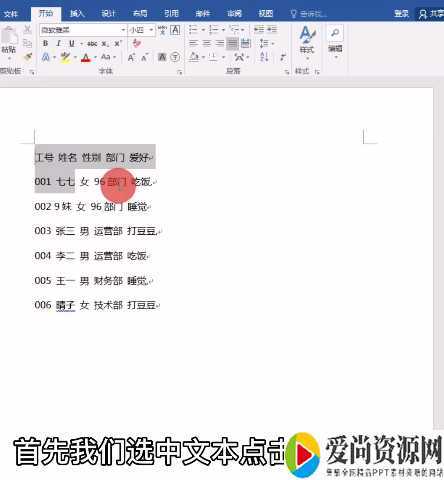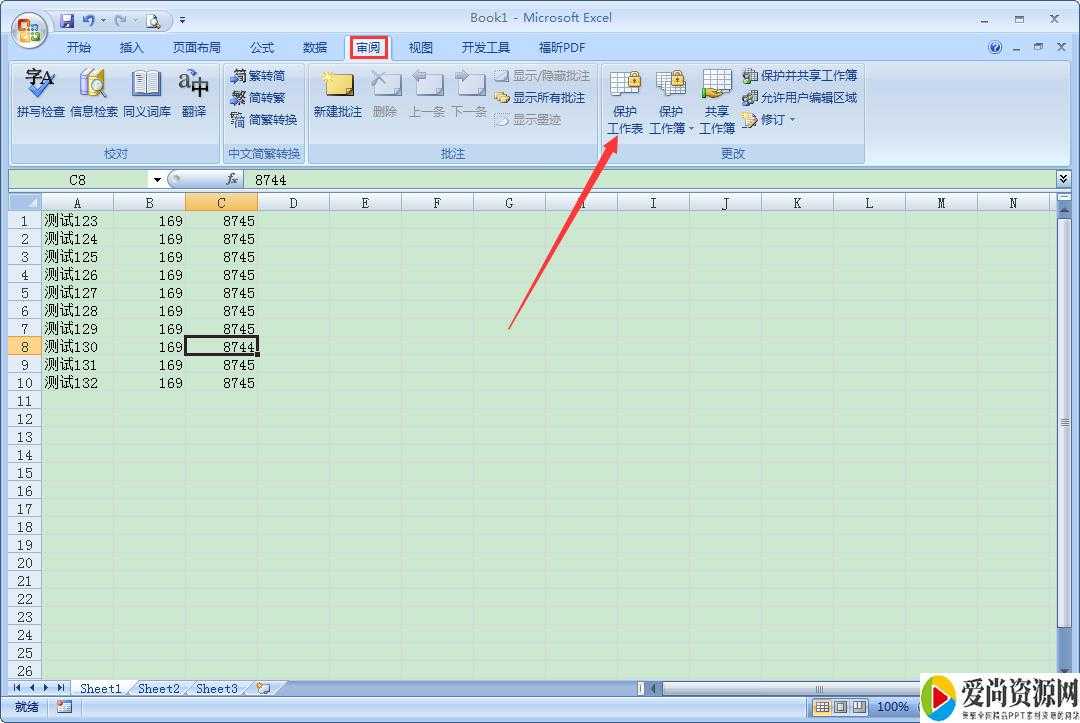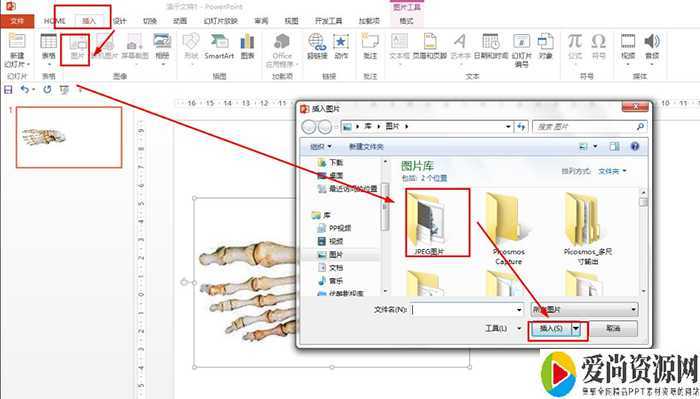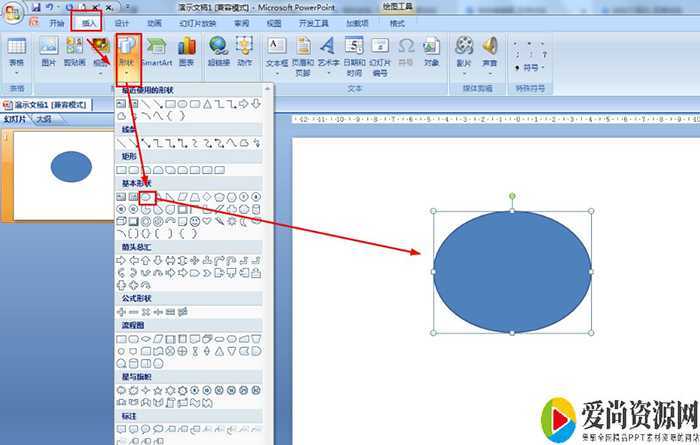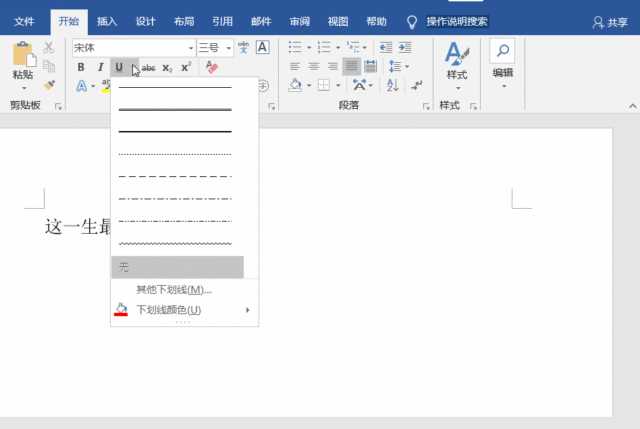如何批量更改PPT表格里的字体 PPT表格里的字体修改方法
具体操作如下:首先如何查看一个PPT到底用到了那些字体呢?在“开始-编辑-替换”按钮的下拉处找到“替换字体”。(下图1处)

新弹窗口的Replace的下拉窗口,可以看到打开PPT的使用过的所有字体。如下图2处。
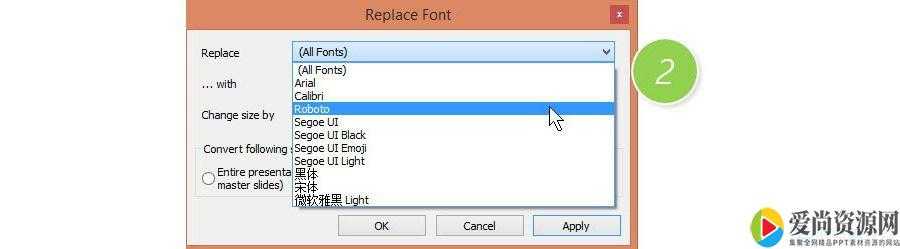
选中需要替换的字体,比如Roboto字体,就是限制嵌入字体,对方计算机如果没这个字体,即使嵌入字体,也会弹字体无法嵌入的出错窗口。所以我们把它替换掉。比如替换成“微软雅黑”字体。如下图3处。
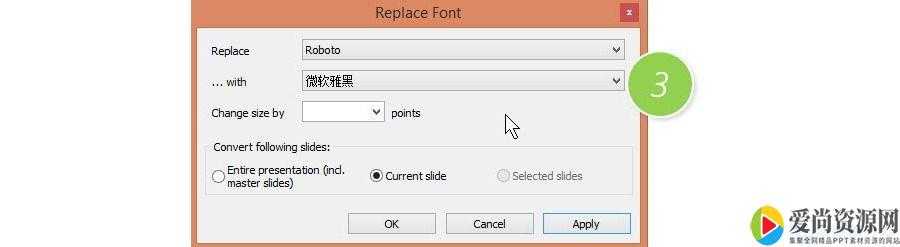
别以为这样点OK就可以替换了。注意看只是选中了“Current
slide”,什么意思,只改一张PPT的字体。我们是要替换所有的PPT页面的字体。所以做上面操作前,需要先Ctrl+A全选所有的幻灯片,然后将选项改为“Selected
Slides”。效果如下:(下图4处)
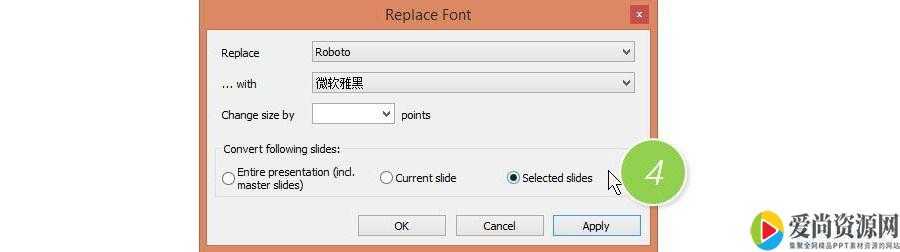
别又以为点OK就可以成功了。很多知道这个技巧的小伙伴都会发现,为什么点了OK,还是不能替换呢?
重点来了…在操作这个替换功能之前,还需要做一件事情,那就是取消PPT的嵌入字体功能。
具体操作如下:把“文件-PowerPoint选项”中,将“保存”中的“将字嵌入文件”的勾去掉。(下图5处)在使用前面的替换字体功能就OK了。
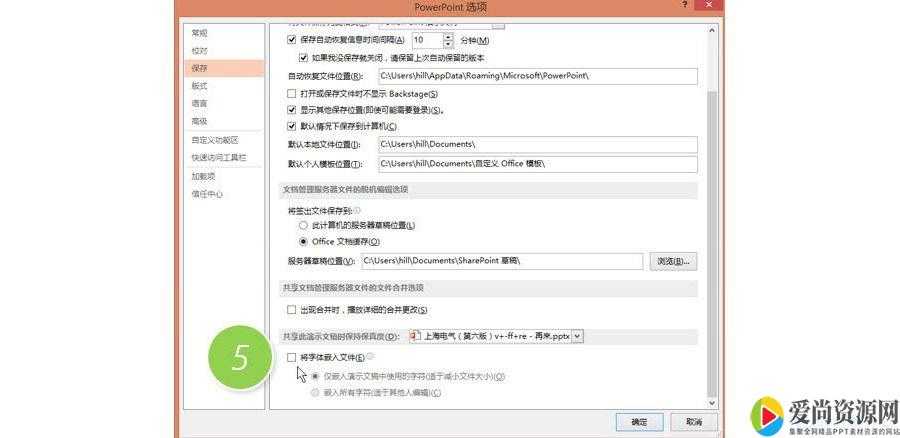
注意事项:
不要在微信、知乎、QQ、内置浏览器下载、请用手机浏览器下载! 如果您是手机用户,请移步电脑端下载!
1、本站PPT,仅供学习参考,请在下载后24小时删除。
2、如果资源涉及你的合法权益,第一时间删除。
3、联系方式:zhaokezx888@qq.com
爱尚资源网 » 如何批量更改PPT表格里的字体 PPT表格里的字体修改方法
不要在微信、知乎、QQ、内置浏览器下载、请用手机浏览器下载! 如果您是手机用户,请移步电脑端下载!
1、本站PPT,仅供学习参考,请在下载后24小时删除。
2、如果资源涉及你的合法权益,第一时间删除。
3、联系方式:zhaokezx888@qq.com
爱尚资源网 » 如何批量更改PPT表格里的字体 PPT表格里的字体修改方法